Artık Görevlerinizi Windows için Outlook'ta yönetmek için Microsoft To Do uygulamasını kullanabilirsiniz. Microsoft To Do uygulaması için uygun bir Microsoft 365 aboneliğine ve kullanıcı lisansına sahip kullanıcılar, artık klasör bölmesinin solunda dikey olarak görüntülenen e-posta ve takvim gibi ana Outlook işlevleriyle birlikte To Do'ya hızlı bir şekilde erişebilir. Hesap bilgilerinizde hangi abonelikler için lisans olduğunuzu kontrol edebilirsiniz. www.office.com oturum açın, sağ üst köşedeki profil resminizi seçin, Hesabı görüntüle'yi ve ardından Abonelikler'i seçin.
Kullanılabilirlik
Windows için Outlook'taki To Do uygulaması, aşağıdaki derlemeleri çalıştıran Microsoft 365 aboneleri tarafından kullanılabilir:
-
Geçerli Kanal kullanıcıları: Sürüm 2206 (Derleme 15427.20000) veya sonraki sürümlerde kullanılabilir.
Aşağıdaki derlemeleri çalıştıran Microsoft 365 aboneleri, Outlook'ta tercih ettikleri görev yönetimi deneyimi olarak Microsoft To Do uygulamasını belirtebilir:
-
Beta Kanalı kullanıcıları: Sürüm 2303 (Derleme 16204.20000) veya sonraki sürümlerde kullanılabilir.
-
Geçerli Kanal kullanıcıları: Sürüm 2303 (Derleme 16227.20000) veya sonraki sürümlerde kullanılabilir.
Yapılacaklar uygulamasını açma
Yapılacaklar uygulamasını açmak için:
-
Outlook penceresinin sol kenar boşluğunda Yapılacaklar

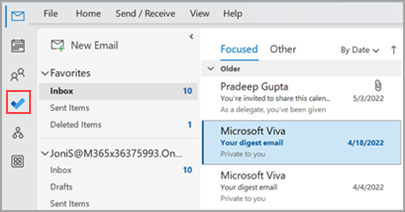
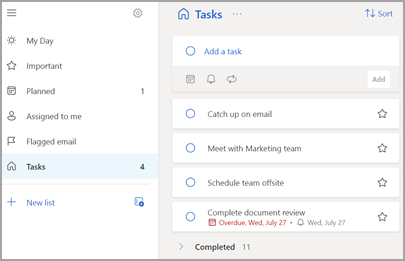
To Do uygulamasını tercih ettiğiniz görev yönetimi deneyimi yapma
Artık Windows için Outlook'ta görevleri yönetmek için tercih ettiğiniz deneyimi belirtme seçeneğiniz vardır. Bu seçeneği yapılandırmanın birkaç farklı yolu vardır.
-
Öğretim açıklama balonu üzerinde Deneyin'i seçin:
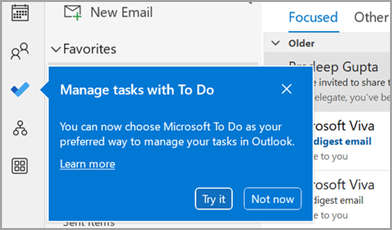
-
Görevler'de sarı çubukta Deneyin'e tıklayın:

-
Dosya > Seçenekleri > Görevler'e gidin ve Yapılacaklar uygulamasında Görevleri aç'ı seçin. Ayarın işaretini kaldırarak istediğiniz zaman Outlook görevlerine geri dönebilirsiniz.
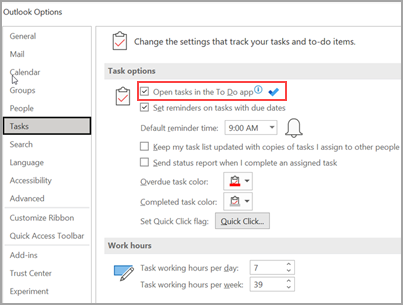
Nasıl çalışır
Yapılacaklar'da görevleri açma seçeneğini belirlediğinizde aşağıdaki değişiklikler yapılır:
-
Görevler simgesi (


-
Görev >

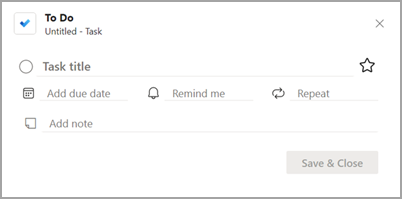
Bir görevi Yapılacaklar çubuğundan, Anımsatıcılar penceresinden veya Takvimdeki Günlük görev listesinden açtığınızda , görev Yapılacaklar uygulamasında açılır.
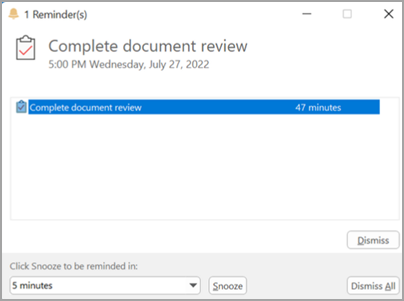
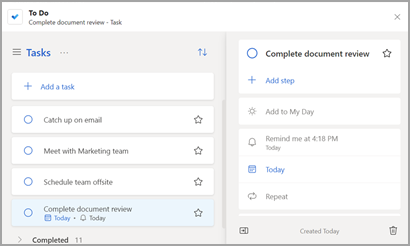
Ek Bilgiler
To Do, tercih edilen görev yönetimi deneyimi olarak yapılandırıldığında bile, aşağıdaki durumlarda Outlook Görevleri kullanılır:
-
Microsoft 365 dışı hesapların görevlerini yönetme: To Do yalnızca Microsoft 365 (Exchange Online) kurumsal ve tüketici hesapları için desteklenir.
-
Outlook görevlerini doğrudan Diğer uygulamalar menüsünden açma: Görevleri doğrudan Outlook görevleri modülünden oluşturduğunuzda veya görüntülediğinizde, To Do uygulamasına yönlendirilmeyeceksiniz.
Yapılacaklar uygulamasını kullanmak için çevrimiçi olmanız ve Microsoft 365'e bağlı olmanız gerekir. Çevrimdışıyken To Do uygulamasını açmaya çalışırsanız şu hata iletisini görürsünüz: "Bu uygulamaya bağlanırken bir sorun oluştu."
Yapılacaklar uygulamasını açma
-
Outlook penceresinin sol kenar boşluğunda Yapılacaklar

Yapılacaklar uygulaması şöyle görünür:
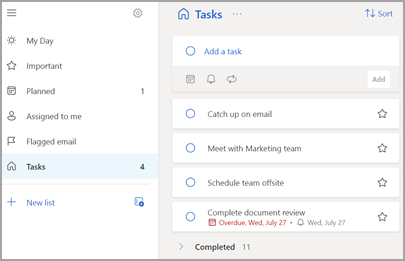
Ayrıca Bkz.
Microsoft To Do hakkında daha fazla bilgi edinin










